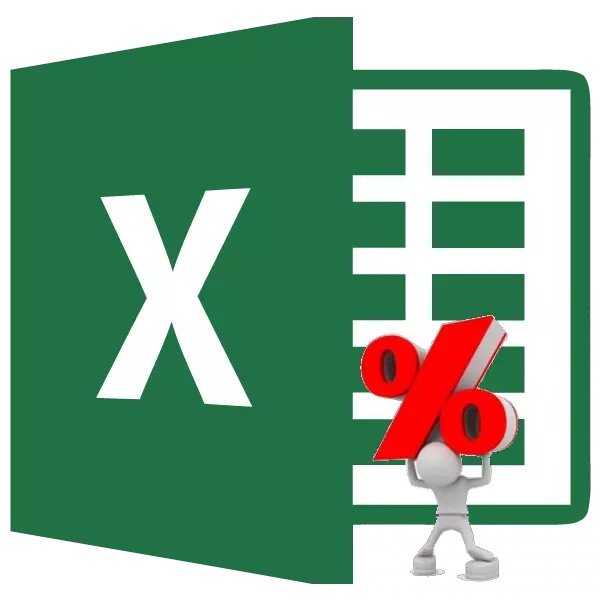
गणितीय गणनाओं में से ब्याज का घटाव दुर्लभ घटना नहीं है। उदाहरण के लिए, वाणिज्यिक संस्थानों में वैट के बिना माल की कीमत स्थापित करने के लिए कुल राशि से वैट का प्रतिशत घटाया जाता है। वही विभिन्न नियंत्रण बनाता है। आइए पता दें कि माइक्रोसॉफ्ट एक्सेल प्रोग्राम के बीच से प्रतिशत को घटाएं।
एक्सेल में प्रतिशत प्रतिशत घटाव
सबसे पहले, आइए पता दें कि सामान्य रूप से प्रतिशत कैसे घटाए जाते हैं। बीच से प्रतिशत घटाने के लिए, आपको तुरंत यह निर्धारित करने की आवश्यकता है कि मात्रात्मक अभिव्यक्ति में कितना है इस संख्या का एक निश्चित प्रतिशत होगा। इसके लिए, प्रतिशत के लिए प्रारंभिक संख्या कई गुणा है। फिर, प्राप्त परिणाम मूल संख्या से कटौती की जाती है।
निर्वासन में सूत्र में, यह इस तरह दिखेगा: "= (संख्या) - (संख्या) * (value_procerant)%।"
हम एक विशिष्ट उदाहरण पर प्रतिशत घटाव का प्रदर्शन करेंगे। मान लीजिए, 48 में से हमें 12% घटाने की जरूरत है। शीट की किसी भी शीट पर क्लिक करें, या फॉर्मूलेट लाइन में प्रवेश करें: "= 48-48 * 12%"।
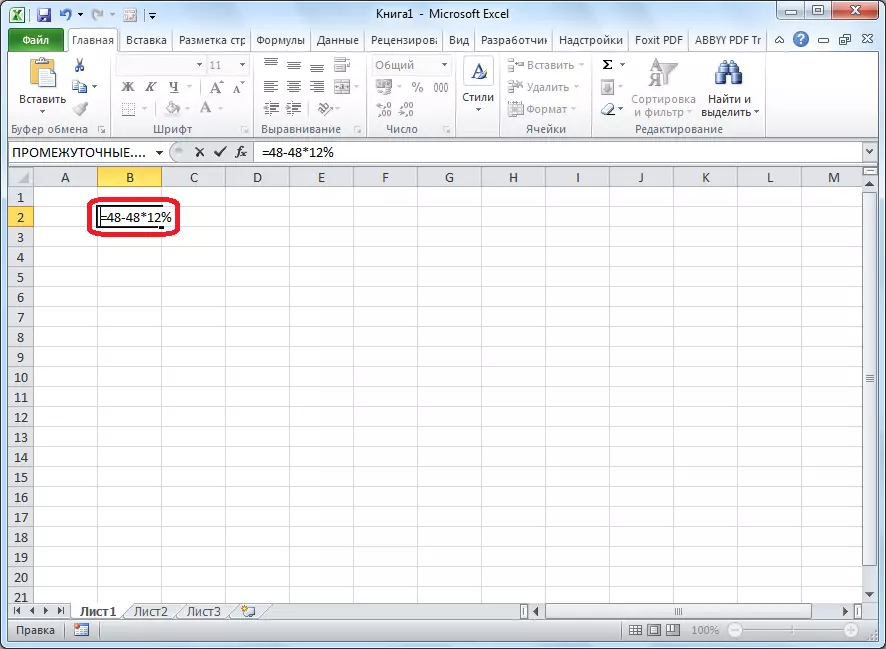
गणना करने के लिए, और परिणाम देखें, कीबोर्ड पर दर्ज करें बटन पर क्लिक करें।
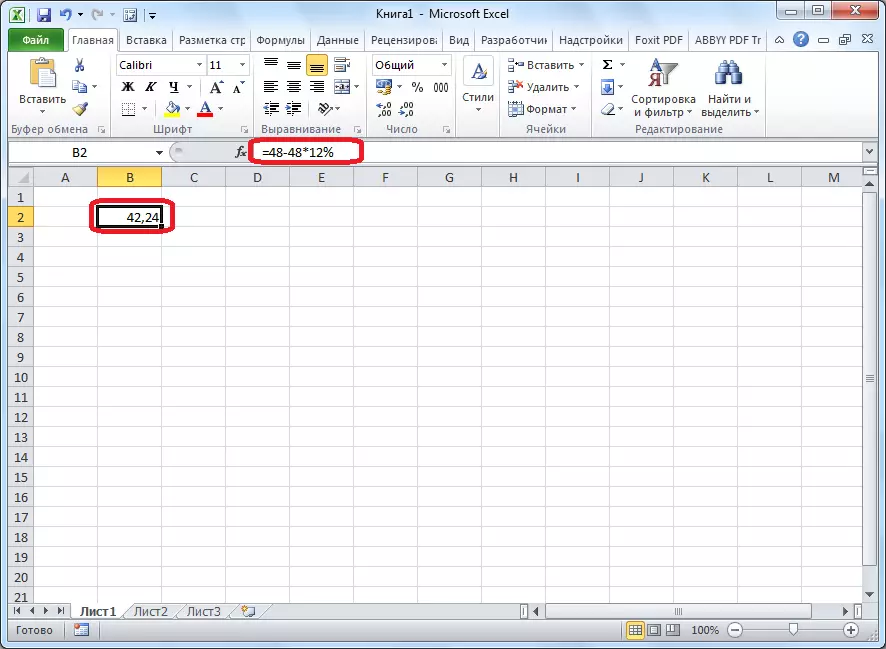
तालिका से ब्याज का घटाव
अब आइए पता दें कि तालिका में पहले से सूचीबद्ध डेटा के प्रतिशत को घटाएं।
यदि हम किसी विशेष कॉलम की सभी कोशिकाओं का एक निश्चित प्रतिशत कटौती करना चाहते हैं, तो सबसे पहले, हम तालिका के सबसे ऊपरी खाली सेल पर बन जाते हैं। हमने इसे "=" में रखा। इसके बाद, उस सेल पर क्लिक करें, जिस प्रतिशत को आपको घटाने की आवश्यकता है। उसके बाद, साइन "-" डालें, और फिर से सेल पर क्लिक करें, जिस पर इसे पहले क्लिक किया गया था। हमने साइन "*", और कीबोर्ड से, निम्नानुसार प्रतिशत मान उठाएं। अंत में, हम "%" संकेत डालते हैं।

एंटर बटन पर क्लिक करें, जिसके बाद गणना की जाती है, और परिणाम उस सेल में प्रदर्शित होता है जिसमें हमने फॉर्मूला रिकॉर्ड किया था।
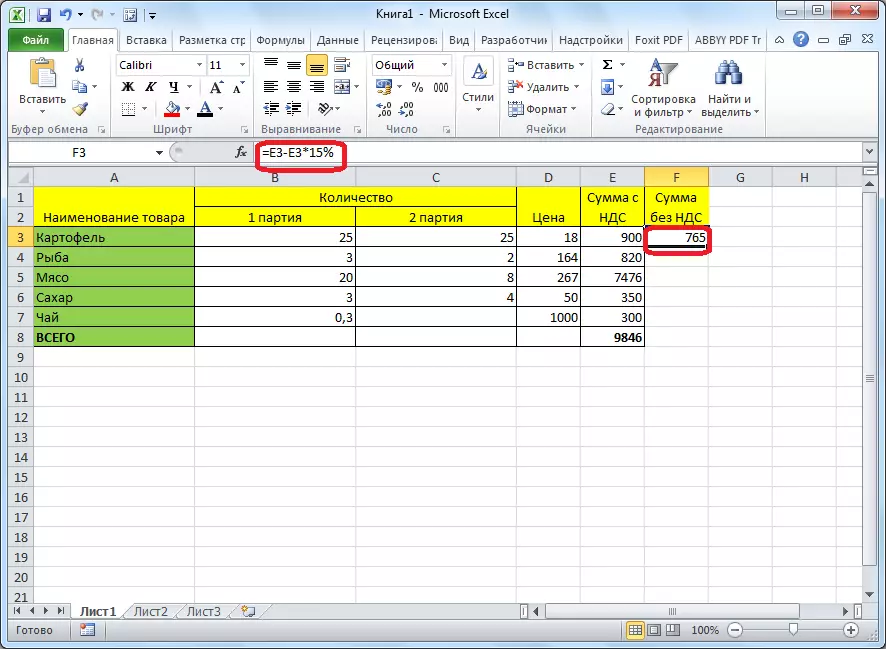
सूत्र को कॉपी करने के लिए और इस कॉलम की शेष कोशिकाओं में, और, तदनुसार, प्रतिशत अन्य पंक्तियों से कटौती की गई थी, हम उस सेल के निचले दाएं कोने बन गए जिसमें पहले से ही एक गणना सूत्र है। हम माउस पर बाएं बटन पर क्लिक करते हैं, और इसे टेबल के अंत तक नीचे खींचते हैं। इस प्रकार, हम संख्या के प्रत्येक सेल में देखेंगे, जो निर्धारित प्रतिशत से कम प्रारंभिक राशि हैं।
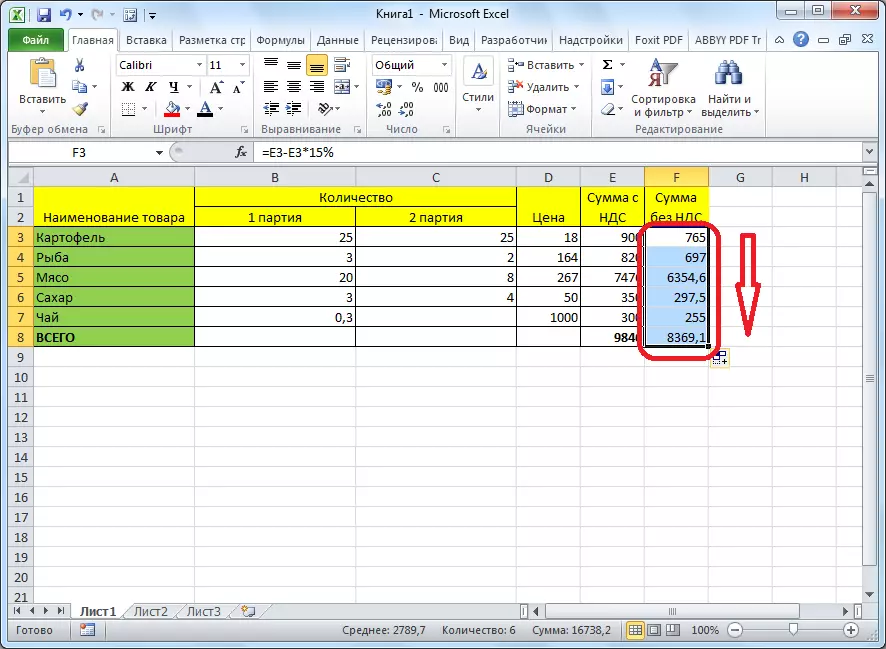
इसलिए, हमने माइक्रोसॉफ्ट एक्सेल कार्यक्रम के बीच प्रतिशत प्रतिशत के दो मुख्य मामलों को देखा: एक साधारण गणना के रूप में, और तालिका में एक ऑपरेशन के रूप में। जैसा कि आप देख सकते हैं, प्रतिशत घटाव प्रक्रिया बहुत जटिल नहीं है, और तालिकाओं में इसका उपयोग उनमें काम को महत्वपूर्ण रूप से सरल बनाने में मदद करता है।
